реклама
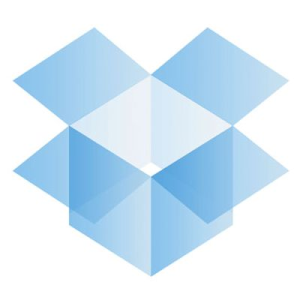 Dropbox е онлайн файл за съхранение, синхронизиране и архивиране с функции, които правят конкуренцията му да изглежда бледа в сравнение. Най-гениалното в Dropbox е, че не е нужно да помните, за да синхронизирате вашите файлове или да направите резервно копие. Докато „пускате“ вашите файлове в папката Dropbox, те се синхронизират автоматично и по този начин се архивират до Dropbox сървъра, при условие че имате активна интернет връзка.
Dropbox е онлайн файл за съхранение, синхронизиране и архивиране с функции, които правят конкуренцията му да изглежда бледа в сравнение. Най-гениалното в Dropbox е, че не е нужно да помните, за да синхронизирате вашите файлове или да направите резервно копие. Докато „пускате“ вашите файлове в папката Dropbox, те се синхронизират автоматично и по този начин се архивират до Dropbox сървъра, при условие че имате активна интернет връзка.
Но какво се случва, ако случайно изтриете файл? Ще замине ли завинаги, след като промените се синхронизират с Dropbox? Да, файлът ще изчезне от вашата папка Dropbox. Все още обаче няма да е напълно изчезнал. Така че има ли начин за възстановяване на загубени файлове от Dropbox, след като са били изтрити? Това е супер умен Dropbox, със сигурност има!
Това, което Dropbox прави зад кулисите, е да съхранява записи за всяка запазена промяна в папката си Dropbox за 30 дни. Това означава, че не само можете да възстановите файлове, които са били премахнати от вашата папка Dropbox през последните 30 дни, можете също да се върнете към предишните версии на документите. Тази функция за възстановяване и възстановяване прави Dropbox спасителя на живота и в тази статия ще ви покажа как да го използвате.
Възстановяване на файлове онлайн
Начинът на работа е пряк. Когато влезете в Dropbox онлайн, ще забележите „Показване на изтритите файлове„Бутон във всяка папка.
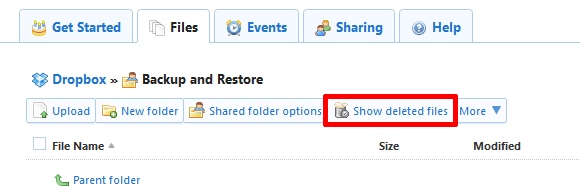
Щракването върху този бутон разкрива всички файлове, изтрити през последните 30 дни. Когато задържите курсора на мишката върху файл с курсора на мишката, ще видите малка стрелка вдясно вдясно. Като щракнете върху стрелката на изтрит файл, можете да изберете да премахнете, за постоянно да изтриете или да видите предишни версии на файла.
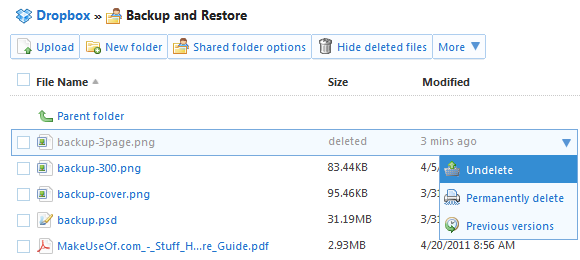
Когато задържите курсора на мишката върху който и да е друг файл и щракнете върху стрелката, можете също така да получите достъп до списък с предишни версии, чрез който можете да прегледате и възстановите някоя от архивираните версии.
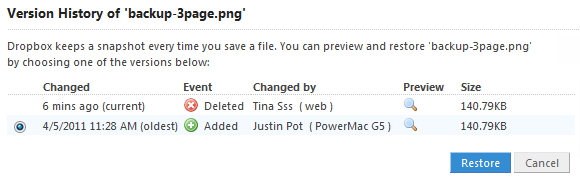
Възстановяване на файлове от инсталирането на Dropbox на Windows
По същия начин можете да отворите горния списък с предишни версии на файлове чрез папката Dropbox на вашия компютър. Съответното приложение е достъпно за Windows, Linux, Mac и Mobile.

По принцип функцията за възстановяване работи само ако файловете, които работите, са качени на сървъра на Dropbox. Например, ако преместите файл в папката си Dropbox и работите върху него, докато сте офлайн, ще го направите нито ще можете да възстановите файла, ако го изтриете, нито ще можете да се върнете към предишен версия. Причината е, че оригиналният файл и / или неговите междинни версии никога не са качвани на Dropbox сървъра. След като файл удари сървъра, второ копие на тази версия на файла ще бъде достъпно в продължение на 30 дни след първоначалната промяна на първоначалния файл.
Това каза, има друг начин за възстановяване на файлове от вашия компютър, в случай че горният метод не успее. Dropbox също съхранява скрит кеш на файлове в архивно хранилище в настройките на Dropbox. В Windows Vista и Windows 7 отворете нов прозорец или папка на Windows Explorer. Копирайте и поставете следния ред в лентата за местоположение в горната част на папката и натиснете Enter:
% HOMEPATH% \ Dropbox \ .dropbox.cache

Това ще отвори кеша ви Dropbox в папката Data Data. За да възстановите файл, го плъзнете от тази папка кеш в друга папка или на вашия работен плот.
Ако смятате, че 30 дни не са достатъчни, трябва да помислите за надграждане до Dropbox Pro и да получите Добавка Pack-Rat, което ще запази история на вашите файлове завинаги.
Dropbox е безумно полезен инструмент точно такъв, какъвто е. Но става още по-добре, когато прилагате някои трикове. Започна ли да се интересуваш да научиш повече за Dropbox? Вижте следните членове на MakeUseOf:
- Как лесно да синхронизирате папки извън Dropbox с помощта на връзки Как лесно да синхронизирате папки извън Dropbox с помощта на връзки Прочетете още
- 3 Уникални и креативни приложения за Dropbox акаунти 3 Уникални и креативни приложения за Dropbox акаунтиНяма край колко полезен е Dropbox и не е тайна колко много всички ние тук в MakeUseOf обичаме услугата, която предоставят. Бихте си помислили, че не може да стане много по-добре от ... Прочетете още
- 3 причини защо учениците трябва да използват Dropbox 3 причини защо учениците трябва да използват Dropbox Прочетете още
- 2 инструмента за по-бързо и лесно разделяне на файлове на Dropbox 2 инструмента за по-бързо и лесно разделяне на файлове на DropboxЕдин от играчите в играта за споделяне на файлове е Dropbox. Тази популярна услуга за архивиране и синхронизиране на файлове позволява на потребителите си да споделят файлове лесно чрез „Публична папка“. С тази функция споделянето на файлове е ... Прочетете още
- Как да използвате Dropbox като безплатно отблокиращо се съхранение на изображения за вашия блог Как да използвате Dropbox като безплатно отблокиращо се съхранение на изображения за вашия блог Прочетете още
Горното е само малка селекция. Натисни тук за да видите хронологичен списък на всички наши статии на Dropbox.
Как да се уверите, че никога не губите файл? Знаете ли за функцията за възстановяване на Dropbox?
Тина пише за потребителските технологии повече от десетилетие. Има докторска степен по природни науки, диплома от Германия и магистърска степен от Швеция. Аналитичният й опит е помогнал на нейния успех като технологичен журналист в MakeUseOf, където сега ръководи изследванията и операциите с ключови думи.


